- Aquellos días en los que hacer capturas de pantalla completas en Chrome para Android parecí una misión imposible se han ido para siempre. Ahora, puedes realizar capturas de pantalla con desplazamiento
- Desde la actualización Chrome 94 de la gente de Google para su navegador y su sistema operativo móvil, las screenshots se han vuelto más versátiles, y no hace falta disponer de Android 12 para sacarles partido
Las screenshots o capturas de pantalla son una de las funciones más atractivas que podemos utilizar en el teléfono. Claro, al igual que otras herramientas, a medida que pasa el tiempo van mejorando, y eso es exactamente lo que acaba de pasar en Chrome para Android. Por eso, si quieres mostrarle a alguien todo lo que ves en tu móvil, aprovecharás la nueva función para capturas de pantalla completas del navegador de Google.
Se trata de una característica que acaba de aparecer de la mano de Android 12, y junto con la actualización a la versión Chrome 94 del navegador de Google para el sistema operativo de Google. Todo queda en familia.
Pero lo realmente interesante es que no hace falta que tengas tu smartphone actualizado a Android 12, algo que no pasa aún con la mayoría de terminales, excepto los Pixel, sino que podrás servirte de esta nueva solución de un modo sencillo, siguiendo algunos pasos simples que vamos a mostrarte a continuación.
¿Y a qué llamamos capturas de pantalla completas? Básicamente, a esas capturas de pantalla en las que puedes ir desplazándote hacia abajo, extendiéndote más que la pantalla original en la que inicia la captura. Evidentemente, esto resulta muy útil, y te hará ahorrar una gran cantidad de tiempo.
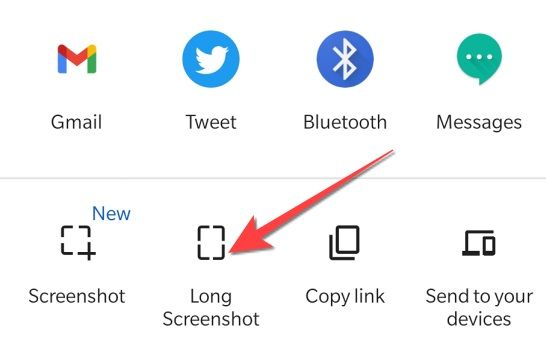
Haz capturas de pantalla con desplazamiento en Chrome para Android
Por supuesto, lo primero que tendrás que corroborar en estos casos, es que tienes instalada la versión Chrome 94. Puedes hacerlo directamente desde la tienda Google Play Store, o pulsando en este enlace.
Si la app no te da la posibilidad de instalar, eso quiere decir que ya tienes la última versión instalada, y es suficiente.
Capturas de pantalla con desplazamiento en Chrome para Android paso a paso
- Abre Chrome en tu Android como lo haces habitualmente
- Abre la dirección chrome://flags en el navegador
- Podrás buscar flags, pero la que interesa es #chrome-share-long-screenshot, o Chrome Share Long Screenshots
- Tienes que cambiar su valor a Enabled, o Habilitada, y cerrar y volver a abrir la aplicación Chrome
- Para tomar una captura con desplazamiento, tienes que abrir el menú Compartir
- Verás las opciones Captura de pantalla y Captura de pantalla con desplazamiento
- Notarás que Chrome va capturando la pantalla incluso cuando te desplazas hacia arriba o hacia abajo
- Incluso, podrás ir redimensionando la captura para dejar por fuera aquellos elementos que no quieres que aparezcan
- Cuando hayas finalizado, sólo tienes que cliquear en Aceptar, y decidir qué vas a hacer con tu captura
- Puedes compartirla vía otras aplicaciones, o dejarla almacenada en la Galería de tu equipo
- En ese último caso, no la verás en las Screenshots, sino como una Descarga
De este modo, únicamente queda acostumbrarse a ya no hacer la captura de pantalla con la clásica combinación de botones Encendido + Volumen bajo, sino reemplazarla, al menos en estos casos, por el menú Compartir.

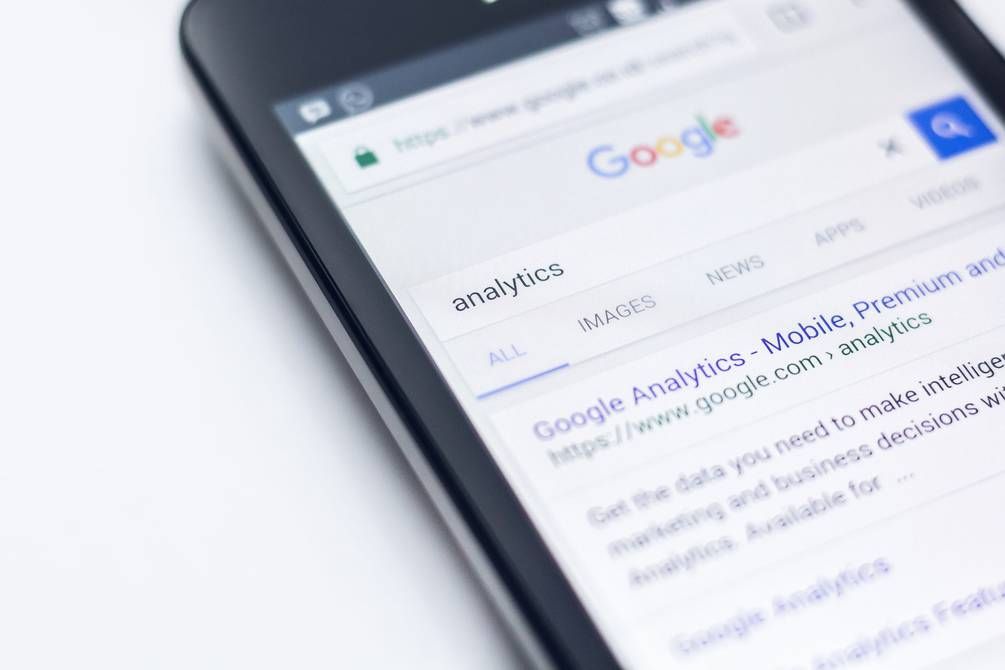
¿Tienes alguna pregunta o problema relacionado con el tema del artículo? Queremos ayudarte.
Deja un comentario con tu problema o pregunta. Leemos y respondemos todos los comentarios, aunque a veces podamos tardar un poco debido al volumen que recibimos. Además, si tu consulta inspira la escritura de un artículo, te notificaremos por email cuando lo publiquemos.
*Moderamos los comentarios para evitar spam.
¡Gracias por enriquecer nuestra comunidad con tu participación!